1、打开一个示例的文档,这个文档共有58页,若找页面时一页一页地找,会很花费时间


2、点击顶端的“视图”选项卡(图中红色箭头所指)
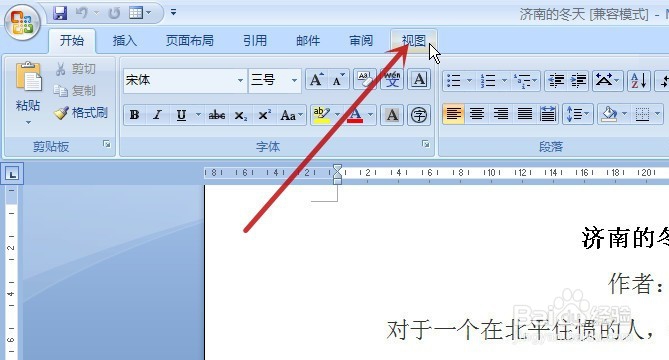
3、勾选“显示/隐藏”选项组(图中红框)中的“缩略图”前的方框(图中红色箭头所指),可见屏幕左侧出现了页面缩略图(图中蓝框)

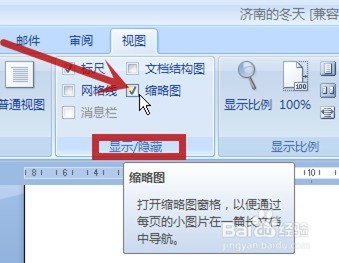
4、若觉得缩略图不够用,可将鼠标指针放置在调整大小的边线上(图中红色箭头所指),鼠标指针会变成两条竖线加左右箭头的形式(图中红框),按住鼠标左键并拖动
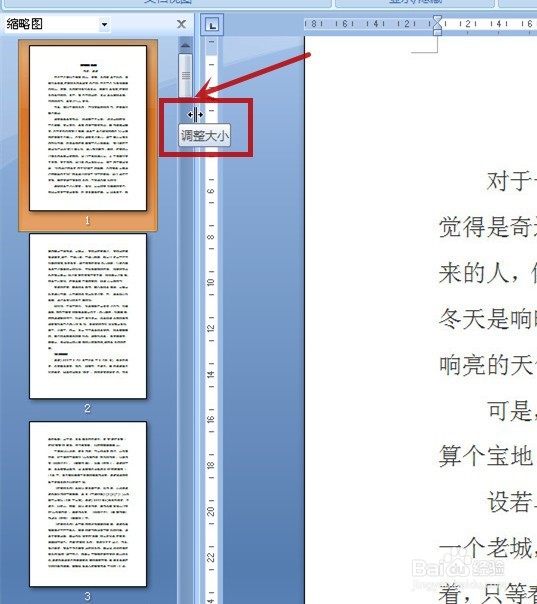
5、则可得到缩略图栏加宽的效果,通过点击缩略图中的页面,则右侧的主界面就可直达至此页面,烂瘀佐栾这样就可以快速地选择到想要的页面了完成设置

